这个 WordPress 子主题教程将包括整个过程的分步说明。 让我们从安全起见并创建您网站的完整备份开始。
第 1 步:备份您的 WordPress 网站
每当您要对您的网站进行任何重大更改时,我们建议您先备份其所有文件。 如果您遇到错误,完整的网站备份可以派上用场。 无需花费数小时进行故障排除,您只需将站点恢复到更改之前的状态即可。
有几种方法可以创建 WordPress 备份。 理想情况下,您应该定期备份您的网站,即使您不打算进行大规模更新。
第 2 步:为您的子主题创建一个文件夹
每个 WordPress 主题都有自己的文件夹。 要找到它,您需要通过文件传输协议 (FTP) 连接到您的网站并打开 WordPress 根目录。 该目录应称为 www、public_html、public 或您的站点名称。
在该目录中,导航到 wp-content/themes 文件夹。 在这里,您会找到与每个主题(活动和非活动)相对应的文件夹列表。
继续并在主题目录中创建一个新文件夹。 我们建议以父主题命名,并为其添加 –child 后缀。
现在进入文件夹,在这个阶段应该是空的。 我们要在里面添加两个文件。
第三步:为子主题创建 style.css 文件
每个主题都有一个样式表或 style.css 文件。 您可以在其中添加要用于自定义主题的所有 CSS。 对于子主题,style.css 文件也是您使用标题声明父主题的地方。
在子主题的目录中创建一个名为 style.css 的新文件并打开它。 现在复制并粘贴以下代码:
/*
Theme Name: The name of your theme goes here
Theme URI: http://example.com/twenty-twenty-two-child/
Description: The description of the child theme goes here
Author: John Doe
Author URI: http://example.com
Template: twentytwentytwo
Version: 1.0.0
*/该标题的基本部分是主题名称和模板。 主题名称告诉 WordPress 如何识别子主题。 模板行表示孩子的父主题。
在我们的示例中,我们使用Twenty Twenty-Two主题作为父主题。 但是您可能会注意到模板名称不包含任何空格,并且都是小写的。 那是因为我们使用父主题文件夹的名称来引用模板。
除了这两行之外,您还可以使用标题的其余部分来添加有关子主题的更多详细信息。 准备好后,保存 style.css 文件,现在包含其主题标题,然后关闭它。
第 4 步:创建一个 functions.php 文件
子主题的样式表指示其父主题是谁,但它不会从父主题加载样式。 为此,您需要使用 WordPress 入队功能。
enqueue 函数使您能够配置使用主题加载哪些样式表以及以何种顺序加载。 对于子主题,您将使用 enqueue 函数在父主题之前加载子主题的样式表,即使它继承了后者的样式。
如果这听起来令人困惑,只需将 enqueue 函数想象为告诉 WordPress 子主题应该继承其父主题样式的代码。 您需要将该代码添加到与子主题样式表位于同一文件夹中的 functions.php 文件中。
创建文件并在其中添加以下代码:
<?php
add_action( 'wp_enqueue_scripts', 'enqueue_parent_styles' );
function enqueue_parent_styles() {
wp_enqueue_style( 'parent-style', get_template_directory_uri() . '/style.css' );
}
?>保存对文件的更改,就是这样。 现在您已准备好激活子主题。
第 5 步:激活子主题
如果您正确设置了子主题的样式表和functions.php 文件,它应该可以使用了。
您可以登录 WordPress 并跳转到外观 → 主题选项卡。 在里面寻找你的新子主题。
单击激活按钮,就是这样。 现在您已准备好开始自定义您的子主题。


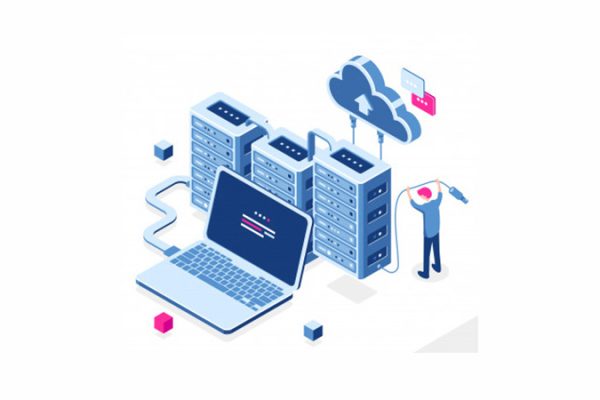



 湘公网安备43020002000238
湘公网安备43020002000238